
INHOUDSOPGAWE:
- Stap 1: gereedskap
- Stap 2: Meganiese struktuur en materiale
- Stap 3: Sny die struktuur
- Stap 4: Boor die basis
- Stap 5: Die samestelling van die struktuur
- Stap 6: Elektronika
- Stap 7: Arduino -kode
- Stap 8: Android IP -kamera
- Stap 9: Plaas die stroombane in die robot
- Stap 10: Webgebaseerde beheerkoppelvlak
- Stap 11: Gebruik
- Outeur John Day [email protected].
- Public 2024-01-30 07:27.
- Laas verander 2025-01-23 12:53.

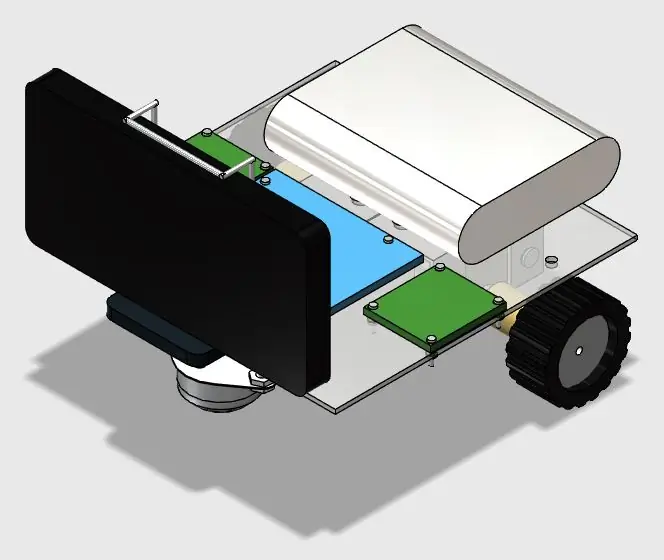

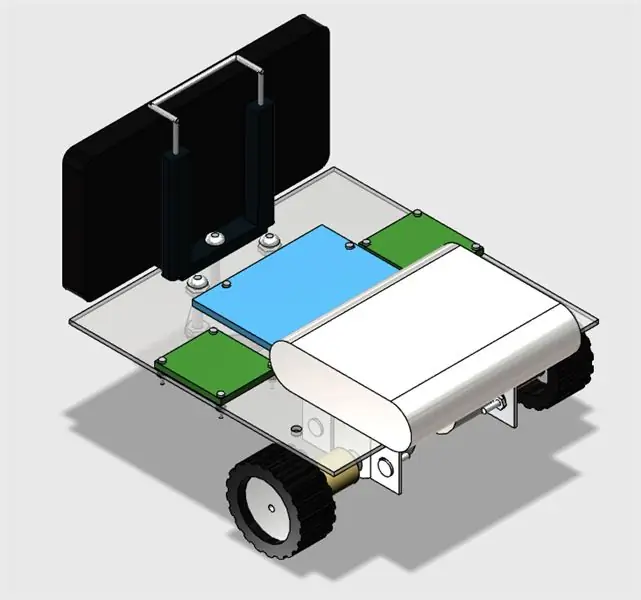
Hierdie instruksies wys hoe u 'n afstandbeheerde tweewielige robotrover oor 'n wi-fi-netwerk kan ontwerp met 'n Arduino Uno wat gekoppel is aan 'n ESP8266 Wi-fi-module en twee stapmotors. Die robot kan beheer word vanaf 'n gewone internetblaaier met behulp van 'n HTML -ontwerpte koppelvlak. 'N Android -slimfoon word gebruik om video en klank van die robot na die bedienerkoppelvlak uit te saai.
Daar is baie robotstelle aanlyn beskikbaar met verskillende vorms, afmetings en pryse. Maar, afhangende van u toepassing, pas nie een van hulle nie, en u kan uitvind dat dit te duur is vir u eksperimente. Of miskien wil u net u meganiese struktuur maak in plaas daarvan om 'n volledige een te koop. Hierdie instruksie wys ook hoe u 'n goedkoop akrielraam kan ontwerp en bou vir u eie robotprojek, met gewone gereedskap vir diegene wat nie het nie. toegang tot die duur 3D -drukkers of lasersnyers. 'N Eenvoudige robotplatform word aangebied.
Hierdie gids kan aangepas word om sy vorm of beheer -koppelvlak te laat verander. Dit is aangepas vir ander van my robotprojekte ("Robô da Alegria"), wat u kan sien in die onderstaande skakels:
www.instructables.com/id/Joy-Robot-Rob%C3%B4-Da-Alegria-Open-Source-3D-Printed-A/
hackaday.io/project/12873-rob-da-alegria-…
github.com/ferauche/RoboAlegria
www.hackster.io/igorF2/robo-da-alegria-joy-robot-85e178
[Waarskuwing: sommige foto's is verouderd omdat die ontwerp verder verbeter is. Die idee wat hier aangebied word, is egter steeds geldig.]
Stap 1: gereedskap



Die volgende gereedskap is nodig vir die konstruksie van hierdie prototipe:
- Handsaag (vir die eerste sny van die akrielblad)
- Screewdriver (vir die plaas van boute en moere)
- Liniaal (vir afmetings meting)
- Gereedskapsmes (vir die sny van die akrielblad)
- Boormasjien (om gate vir die boute te skep)
- Skuurpapier (om ruwe rande glad te maak)
Stap 2: Meganiese struktuur en materiale




Om 'n aangepaste robot te bou, moet u eers u meganiese struktuur ontwerp. Dit kan maklik wees, afhangende van u aansoek, of vol besonderhede en beperkings. Miskien moet u dit in 'n 3D CAD -sagteware ontwerp of dit net in 2D teken, afhangende van die kompleksiteit van u model.
U kan ook die volledige struktuur aanlyn koop as u nie u eie meganiese struktuur wil bou nie. Daar is baie robotstelle aanlyn beskikbaar. In hierdie geval kan u na stap 6 spring.
Vir hierdie instruksies is 'n goedkoop akrielraam ontwerp vir die bevestiging van motors en ander komponente. Die struktuur wat in hierdie tutoriaal aangebied word, is 3D ontwerp met 123D Design CAD -sagteware. Elke onderdeel is later in 2D omgeskakel met behulp van Draftsight -sagteware.
Die volgende materiaal is gebruik:
- 2 mm akrielblad
- 42x19mm wiele met rubber loopband (x2)
- 49x20x32mm staal bal omni wiel (x1)
- M2 x 10 mm boute (x12)
- M2 x 1, 5 mm moere (x12)
- M3 x 10 mm boute (x8)
- M3 x 1, 5 mm moere (x8)
- 5/32 "x 1" boute (x3)
- 5/32 "neute (x6)
- Handheld selfie stick clip
- 3 x 3 cm aluminiumbeugel (x4)
Die konstruksie van die struktuur van die basis is verdeel in die volgende stappe:
- Sny die akrielbasis volgens die afmetings in die 2D -tekening;
- Boor die gate in die posisies soos in die 2D -tekening getoon;
- Monteer die komponente met boute en moere volgens die 3D -tekening.
Ongelukkig is die deursnee van die stepper -motoras groter as die opening op die wiel. U sal dus waarskynlik gom moet gebruik om hierdie komponente te koppel. Vir hierdie tutoriaal het ek 'n houtkoppeling tussen die motoras en die wiel geïmproviseer.
Stap 3: Sny die struktuur
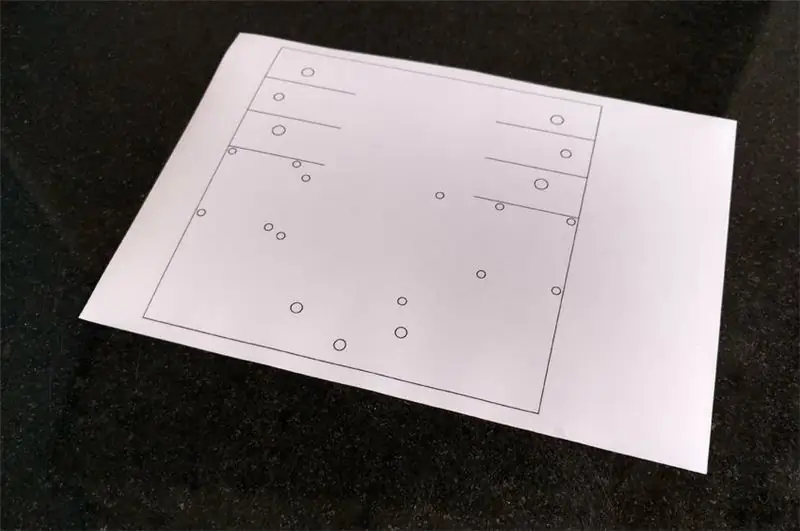
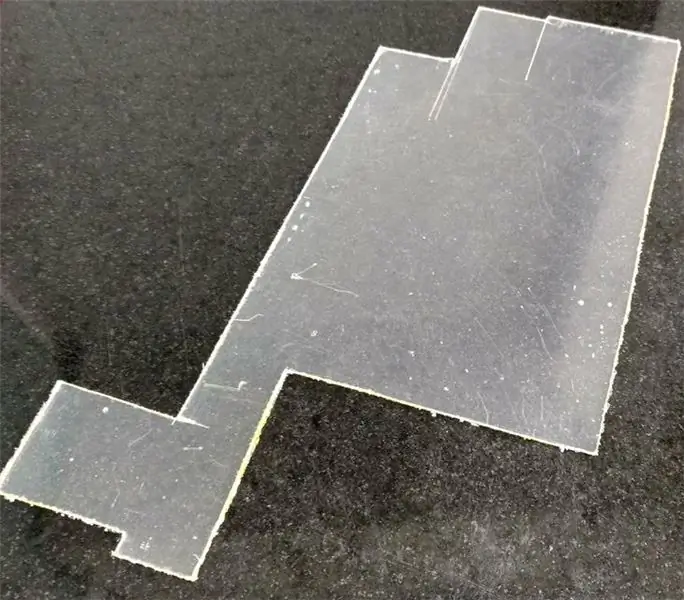
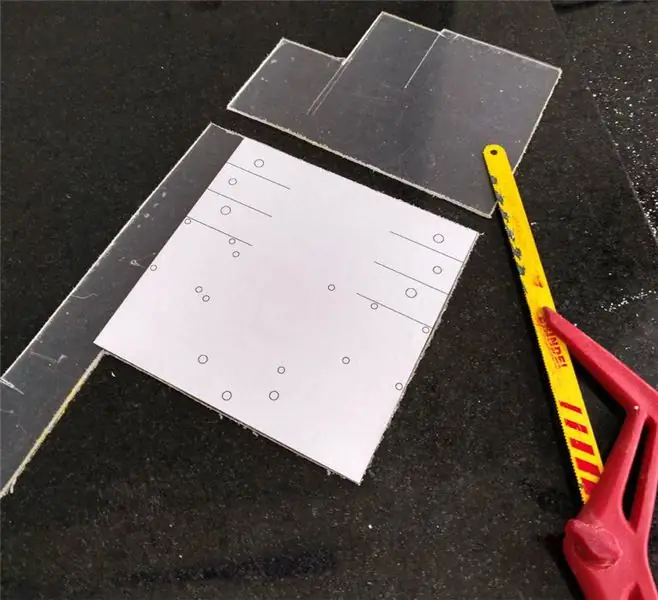
Eerstens moet u die afmetings van u model na die akrielblad oorplaas. Druk u 2D -tekening met 'n gewone drukker op kleefpapier, sny dan die papier in gepaste afmetings en plak die masker op die oppervlak van die akriel.
U kan 'n handsaag gebruik om die akriel volgens u afmetings te sny, of 'n onderbrekingstegniek hieronder te gebruik.
Sny die akriel in 'n reguit lyn met 'n mes en met behulp van 'n liniaal of 'n skaal. U hoef nie deur die vel te sny nie, maar maak 'n punt om 'n paar snitte te maak waar die stuk later gesny sal word.
Plaas die akriel op 'n plat oppervlak, hou dit vas met 'n paar klampe en druk 'n bietjie totdat die vel in twee breek. Herhaal hierdie proses totdat al die snitte gedoen is. Daarna kan u 'n skuurpapier gebruik om growwe rande glad te maak.
Stap 4: Boor die basis
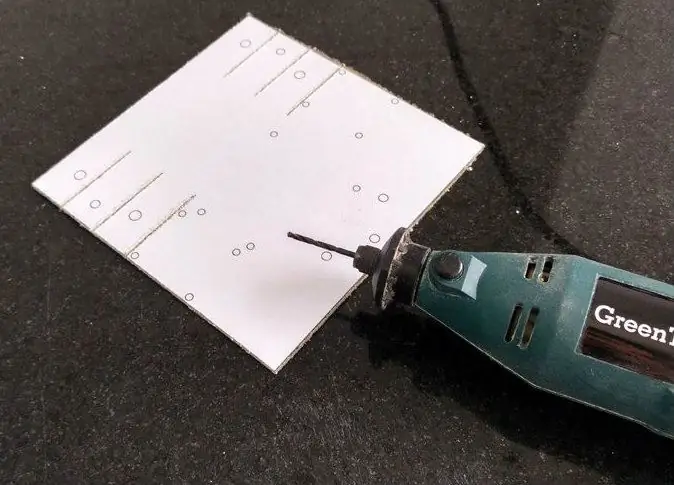

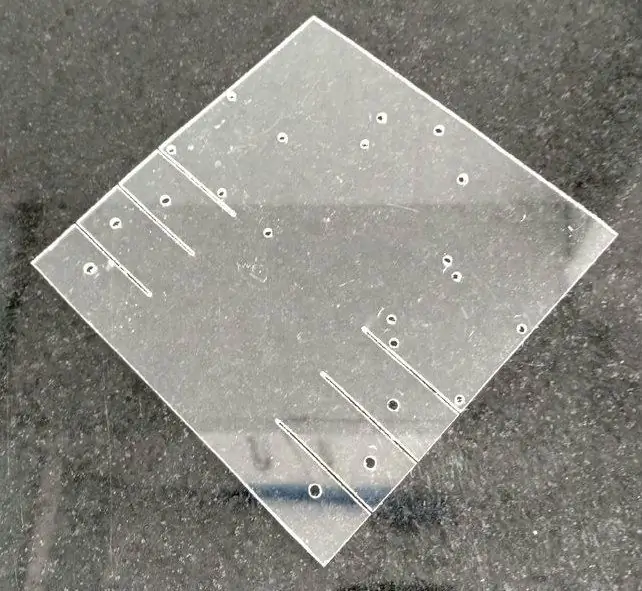
Boor die gate in die posisies soos aangedui in die 2D -tekening (aangedui in die masker) met 'n boormasjien.
Akriel is relatief maklik om te boor. As u dus nie oor 'n boormasjien beskik nie, kan u die gate handmatig met 'n skerp gereedskap, soos 'n mes, boor. U kan dit ook gebruik om klein gaatjies te vergroot om by die boutgroottes te pas.
Verwyder die masker en u basis is gereed.
Stap 5: Die samestelling van die struktuur
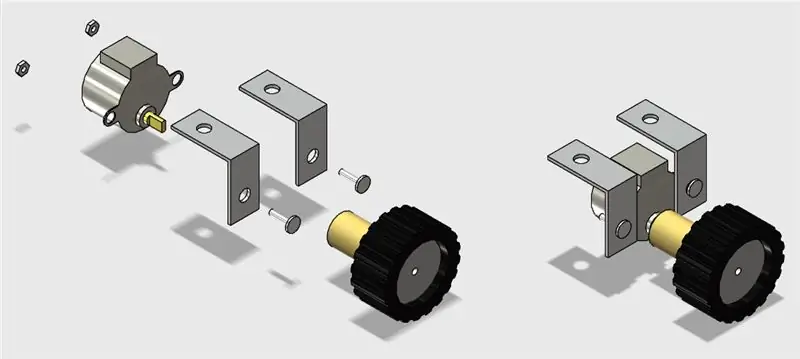
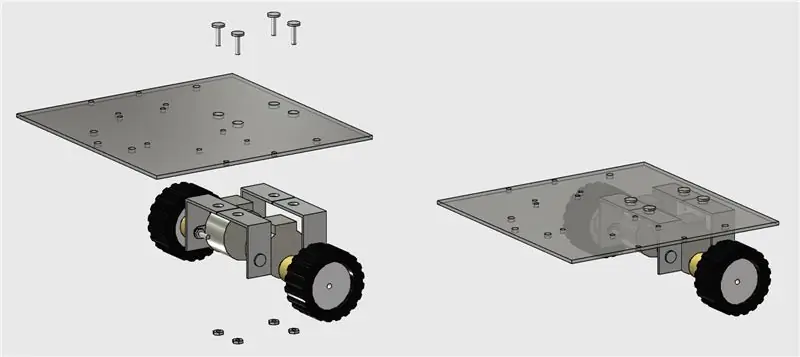

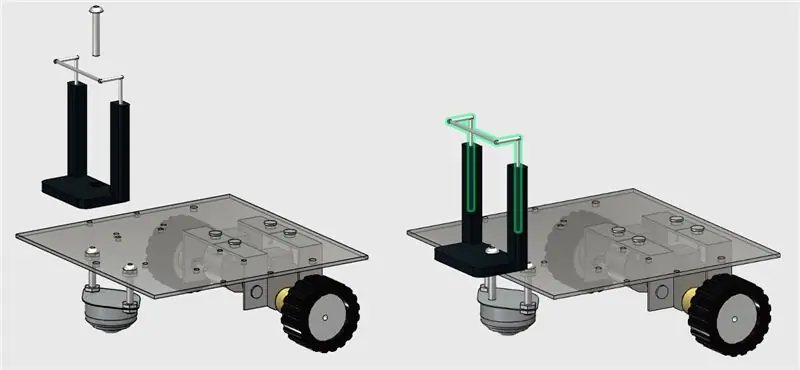
Monteer die komponente met boute en moere volgens die foto's, en u struktuur is gereed.
M3 -boute word gebruik vir die installering van die stepper motors, terwyl die 5/32 boute gebruik word vir die installering van die voorwiel en die slimfoonklem.
Neem nou 'n blaaskans en begin om die kring in die volgende stap te versamel …
Stap 6: Elektronika



U benodig die volgende elektroniese komponente:
- Arduino Uno (koop)
- ESP8266 (koop)
- Protoshield (vir 'n meer kompakte weergawe) of 'n gewone broodbord (koop)
- 1 kohm weerstand (x2)
- 10 kohm weerstand (x1)
- 'N Paar springdrade
- Stappermotor met ULN2003 -aandrywer (x2) (koop / koop)
- 'N Rekenaar (vir die opstel en oplaai van Arduino -kode)
- Kragbank (koop)
- USB kabel
U benodig nie spesifieke gereedskap vir die samestelling van die stroombaan nie. Al die komponente kan aanlyn gevind word in u gunsteling e-handelswinkel. Die stroombaan word aangedryf deur 'n kragbank wat gekoppel is aan die USB -poort van Arduino.
Koppel al die komponente volgens die skema. U benodig 'n paar draaddrade om die ESP-8266-module en die stepper motors te verbind. U kan 'n protoshield (vir 'n meer kompakte stroombaan), 'n gewone broodbord gebruik of u eie Arduino -skild ontwerp. Koppel die USB -kabel aan die Arduino Uno -bord en gaan na die volgende stap.
Stap 7: Arduino -kode
Installeer die nuutste Arduino IDE. In hierdie projek is stepper.h biblioteek gebruik vir die beheer van die stepper motors. Geen ekstra biblioteek was nodig vir kommunikasie met die ESP-8266-module nie. Gaan die baudrate van u ESP8266 na en stel dit korrek in die kode.
Laai die Arduino -kode (stepperRobot.ino) af en vervang die XXXXX deur u wifi -router SSID en JJJJJ met die router -wagwoord. Koppel die Arduino -bord aan die USB -poort van u rekenaar en laai die kode op.
Stap 8: Android IP -kamera
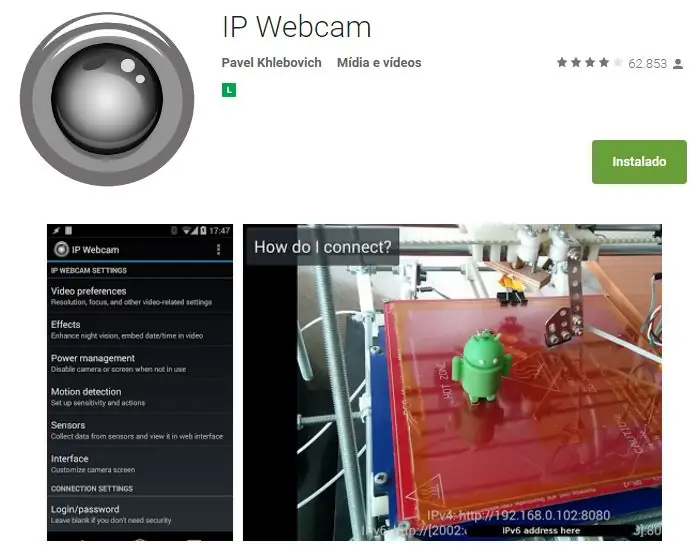
'N Android -slimfoon is gebruik om die video en klank van die robot na die beheer -koppelvlak uit te saai. U kan die app in die Google Play -winkel vind (https://play.google.com/store/apps/details?id=com.pas.webcam).
Installeer dit en gaan na die volgende stap.
Stap 9: Plaas die stroombane in die robot
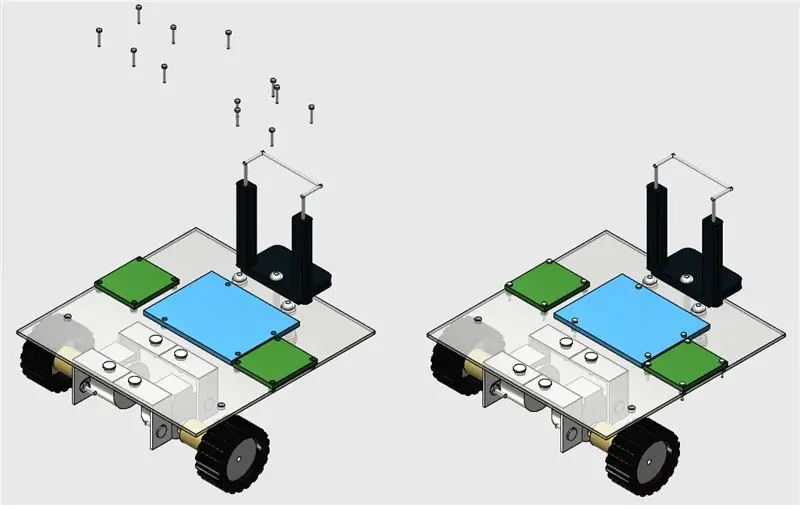

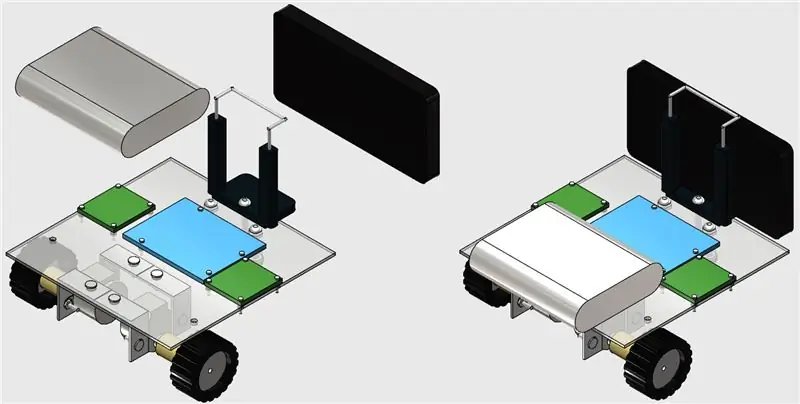
Installeer die stroombane aan die bokant van die robot met 'n paar M1 -boute, soos op die beelde getoon.
Plak daarna u kragbank aan die agterkant van die robot met 'n dubbelzijdige band (omdat dit later maklik kan verwyder word) en plaas u slimfoon in die clip.
Stap 10: Webgebaseerde beheerkoppelvlak
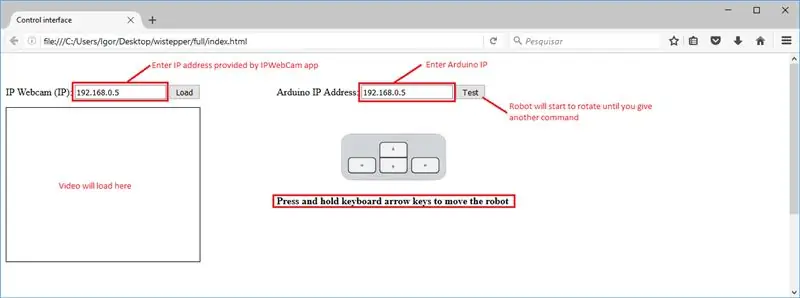
'N HTML -koppelvlak is ontwerp vir die beheer van die robot.
Laai interface.rar af en pak al die lêers uit na 'n gegewe gids. Maak dit dan oop op Firefox.
'N Tekskassievorm word in die koppelvlak gebruik om IP -adresse van die ESP -module en die video-/klankbediener (vanaf Android IP Webcam -app) in te voer.
Daar is 'n toets, maar die robot sal laat draai totdat 'n bevel ontvang word. Pyltjie sleutels word gebruik om die robot vorentoe of agtertoe te beweeg en om links of regs te draai.
Stap 11: Gebruik

As die Arduino weer begin word, sal dit probeer om u wi-fi-netwerk outomaties aan te sluit. Gebruik die Serial Monitor om te kyk of die verbinding suksesvol was en om te bepaal watter IP aan u ESP-8266 deur u router toegeken is. Maak die html -lêer in 'n internetblaaier (Firefox) oop en lig hierdie IP -adres in die teksbus in.
U kan ook ander maniere gebruik om uit te vind watter IP -adres u aan u toestel toegewys het.
Ontkoppel die Arduino Uno van u rekenaar en koppel dit aan die kragbank. Wag totdat dit weer verbind is.
Begin die IP -webkamera -app op die slimfoon wat aan die robot gekoppel is. Tik die video-/klank -IP op u beheer -koppelvlak en maak verbinding met die bediener, en u is gereed. Miskien moet u die resolusie van die video in die app verminder om die vertraging tussen die oordrag te verminder.
Klik en hou die pylknoppies van u sleutelboom ingedruk om die robot te draai of vorentoe/agtertoe te beweeg en om u omgewing te verken.
Aanbeveel:
Sneeuploeg vir die FPV Rover: 8 stappe (met foto's)

Sneeuploeg vir die FPV Rover: Die winter kom. Dus het die FPV Rover 'n sneeuploeg nodig om 'n skoon sypaadjie te verseker. Skakels na die RoverInstructables: https://www.instructables.com/id/FPV-Rover-V20/ Thingiverse: https://www.thingiverse.com/thing : 2952852 Volg my laat op Instagram
DIY 'n draai met twee motors: 10 stappe (met foto's)

DIY 'n draaibare met twee motors: Eers wil ek altyd 'n skietdraaitafel hê, en onlangs het ek agtergekom dat daar toevallig twee ledige motors was. Dus het ek gewonder of ek 'n draai met hulle kan maak. Sonder om meer te probeer, gaan ek dit weer probeer! Beginsel: die vermindering van
Beheer van DC -motors met Arduino en L293: 5 stappe (met foto's)

Die beheer van DC -motors met Arduino en L293: maklike manier om DC -motors te beheer. Al wat u nodig het, is kennis in elektronika en programmering As u enige vrae of probleme het, kan u my kontak via my e -pos: [email protected] Besoek my YouTube -kanaal: https : //www.youtube.com/channel/UCuS39O01OyP
Mecanum Omni Wheels Robot With GRBL Stepper Motors Arduino Shield: 4 Stappe

Mecanum Omni Wheels Robot With GRBL Stepper Motors Arduino Shield: Mecanum Robot - 'n Projek wat ek wou bou sedert ek dit op die Dejan's gread mechatronics blog gesien het: howtomechatronics.com , elektronika, kode en 'n Android -app (MIT
DIY -robotarm 6 -as (met stepper -motors): 9 stappe (met foto's)

DIY Robot Arm 6 Axis (met Stepper Motors): Na meer as 'n jaar van studies, prototipes en verskeie mislukkings het ek daarin geslaag om 'n yster / aluminium robot te bou met 6 grade vryheid wat deur stepper motors beheer word.Die moeilikste deel was die ontwerp omdat Ek wou 3 fundamentele doelwitte bereik
